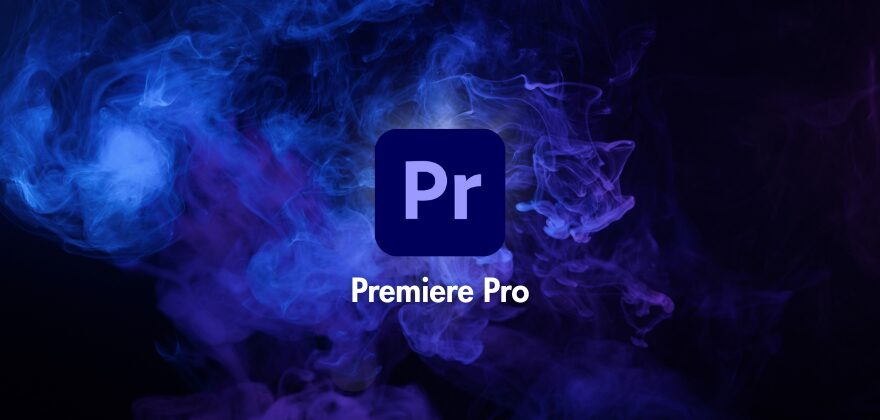オーディオクリップに複数の音声が混在している場合|Adobe Premiere

Adobe Premiere で編集していると「1つの音声ファイルなのに左右から別々の声が聞こえる」という状況に遭遇することがあります。
たとえば、インタビュー収録では、複数のマイクで音声を録音(録画)しますが、チャンネルを振り分けて記録しているケースが一般的です。その録画・録音された状態のままですと、複数の音声が混ざってしまい、編集時のレベルの調整が困難になります。
そんな「声が混ざっているせいで編集が進まない…」ときに役立つのが「オーディオチャンネルの分割」です。
解決策:オーディオチャンネル分割の手順
動画編集ソフトのPremiere には、オーディオチャンネルを分割する機能があります。
この機能を使うことで、複数の音声が収録されたオーディオを、それぞれ独立したトラックに分けることが可能です。
ここでは、2つの音声が混ざったケースの手順を動画付きで解説します。
✏️手順2:「オーディオチャンネル」タブを開き、クリップチャンネル形式を「モノラル」に変更します。さらにオーディオクリップの数を「2」に設定します。
✏️手順3:左右に音を分けた方がそれぞれの音を判断しやすいので、メディアソースチャンネルをLとRに割り当て[OK]。
✏️手順4:その状態でシーケンスに配置すると、1つのファイルが「モノラル×2」のクリップとして扱えるようになります。
オーディオトラック分離時の注意点
オーディオトラックを分割する際は、シーケンス上ではなくプロジェクトパネル上で変更するという点にご注意ください。タイムライン上での変更はできませんので、要注意です。
そして収録状況によっては、4チャンネル以上の音声が1つのフッテージに収録されていることも少なくありません。インタビュー番組では、メインマイク、ゲストマイク、アンビエント用マイクなどを同時に録音することがあるためです。音数が多い時も焦らず、同じ手順でそれぞれの音をモノラルチャンネルに分ければ問題ありません。
まとめ|2つのミキサーを使い分けよう
オーディオチャンネルを分割することで、混在する音声をそれぞれ独立したトラックとして扱えるようになります。
そうすることで、 [オーディオトラックミキサーパネル(Link)] で声ごとに音量やパンを調整できるほか、ノイズ除去やEQ処理も、個別に施すことができます。
特にトーク番組やインタビュー撮影では、1つのフッテージに複数チャンネルの音声が収録されているケースが多いので、今回のテクニックをしっかり覚えておきましょう!